يمكنك تخصيص Siri للاتصال بك بأي شيء. على سبيل المثال ، إذا كنت تريد من Siri أن يناديك بـ "بابا" أو "رائع" وحتى "جميل" ، فمن السهل تعيين Siri للقيام بذلك!
كل ما عليك فعله هو إعداد هذا اللقب أو الاسم المفضل في معلومات الاتصال الخاصة بك - الأمر بهذه السهولة حقًا!
وبالنسبة لأولئك الذين لديهم أسماء يواجه Siri صعوبة في نطقها ، فهذه النصيحة لك أيضًا.
كيفية تعليم Siri الاتصال بك بالاسم المستعار أو الاسم المفضل
- اضغط على تطبيق جهات الاتصال على جهاز iPhone أو iPad أو iPod touch
- تجد بطاقتي- يجب أن تظهر في الأعلى
- اضغط على بطاقتك
- إختر يحرر
 اضغط على بطاقة جهة الاتصال الخاصة بك واختر تحرير لإضافة لقب أو اسم مستعار آخر
اضغط على بطاقة جهة الاتصال الخاصة بك واختر تحرير لإضافة لقب أو اسم مستعار آخر - قم بالتمرير والطريق لأسفل واخترإضافة حقل’
- حدد الاسم الصوتي الأول (الأوسط أو الأخير) أو الاسم المستعار أو النطق الأول (أو الأخير) أو فئة أخرى
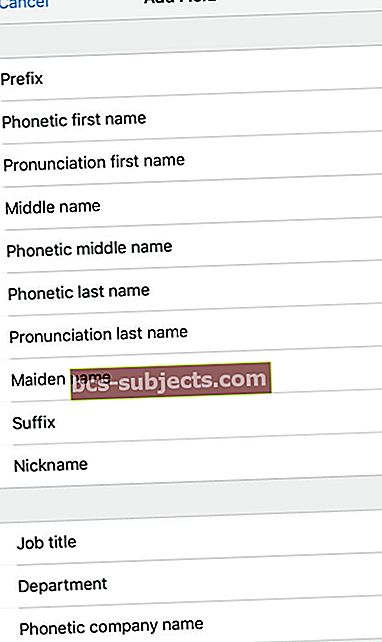 حدد نوع الاسم الإضافي أو المعلومات التي تقدمها في خيار إضافة حقل تطبيق جهات الاتصال
حدد نوع الاسم الإضافي أو المعلومات التي تقدمها في خيار إضافة حقل تطبيق جهات الاتصال - انتقل مرة أخرى إلى معلومات اسمك
- اكتب ما تريد أن يتصل بك من Siri تحت الاسم الأول الصوتي أو أي فئة تختارها في الخطوة 6
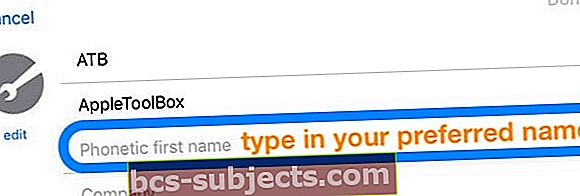 اكتب اسم الشهرة الخاص بك أو الاسم المفضل في الحقل الإضافي
اكتب اسم الشهرة الخاص بك أو الاسم المفضل في الحقل الإضافي - إذا أخطأ Siri في نطق اسمك ، فأدخل الحرف (الحروف) ، فأنت تعتقد أن هذا يمثل أفضل أصوات اسمك الأول أو الأخير
- مقبض منجز للحفظ
ثم اطرح سؤالاً على Siri ومعرفة ما إذا كان يجيب باسمك الجديد!
كلمة تحذير!
معلومات مهمة حول الأسماء المستعارة
عندما تشارك بطاقة جهة الاتصال الخاصة بك مع أي شخص ، فإن iOS يتضمن لقبك.
وغالبًا ما يكون هذا اللقب هو الاسم الذي يظهر في رسائل iMessages و AirDrop ومكالمات FaceTime ورسائل البريد الإلكتروني المرسلة باستخدام تطبيق البريد وتطبيق جهات اتصال الأشخاص الآخرين والعديد من الاتصالات الأخرى التي ترسلها. 
إذا كنت أنت أو الأهم من ذلك ، أصدقاؤك وزملائك تفضل الألقاب في تطبيق جهات الاتصال وقمت بإعداد لقب باستخدام حقل الاسم المستعار ، يرى الجميع لقبك بدلاً من اسمك الفعلي.
وتخيل ماذا؟
عادة ما تكون الألقاب المفضلة قيد التشغيل!
هذا هو السبب في أنه من الأفضل إضافة لقب أو اسم مفضل باستخدام حقل الإضافة الاسم الأول صوتيًا (أو ما شابه) بدلاً من إضافة الحقل اسم الشهرة أو تغيير اسمك الأول الفعلي (أو الأخير) في بطاقة جهات الاتصال الخاصة بك.
لذلك إذا كنت تريد الاحتفاظ بلقبك لنفسك ، فالتزم بإضافة الاسم الأول الصوتي (أو فئة أخرى غير اللقب.)
قد لا تريد أن يعرف العالم كيف تفضل أن يتصل بك Siri! مجرد فكرة.
كيفية حذف لقب يستخدمه Siri
- قم بتشغيل ملف تطبيق جهات الاتصال ثم اضغط يحرر
- اضغط على اسم الشهرة
- يمكنك التغيير أو الحذف من خلال النقر على اللقب (أو اسم آخر) واختيار x لإزالته!
 اضغط على "x" لإزالة أي لقب أو اسم مفضل من تطبيق جهات الاتصال
اضغط على "x" لإزالة أي لقب أو اسم مفضل من تطبيق جهات الاتصال - انقر فوق تم
كيفية إيقاف تشغيل "الألقاب المفضلة"
- فتح إعدادات
- إختر جهات الاتصال
- مقبض اسم قصير
- تبديل خارج تفضل الألقاب
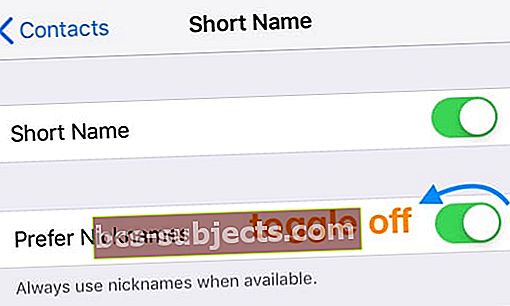 قم بإيقاف تشغيل جهاز iPhone الخاص بك باستخدام الأسماء المستعارة في تطبيق جهات الاتصال
قم بإيقاف تشغيل جهاز iPhone الخاص بك باستخدام الأسماء المستعارة في تطبيق جهات الاتصال
فقط تذكر أن هذا يؤثر على جهازك فقط ، لذا لن ترى ألقاب جهات اتصالك.
ولكن إذا أعددت اسمًا مستعارًا وكان لدى الآخرين ميزة "الألقاب المفضلة" ، فإنهم يرون اسم الشهرة الخاص بك بدلاً من اسمك الأول واسم العائلة الفعلي - ولا يمكنك التحكم في ذلك بخلاف حذف اسم الشهرة الخاص بك!
اطلب من Siri نطق اسمك أو اسم شخص آخر
هناك عدة طرق لجعل Siri ينطق اسمك بشكل صحيح. يمكنك استخدام الطريقة أعلاه وتوضيح كيف يبدو اسمك باستخدام خيارات لفظي أو نطق الأسماء الأولى أو الوسطى أو الأخيرة.
أو يمكنك إخبار Siri بأنك "تنطق (أدخل الاسم) بشكل خاطئ!"
- قم بتنشيط Siri عبر "Hey Siri" أو الضغط على زر Side / Home
- اطلب من Siri فتح بطاقة جهة الاتصال للحصول على اسم الشخص الذي يخطئ Siri في نطقه
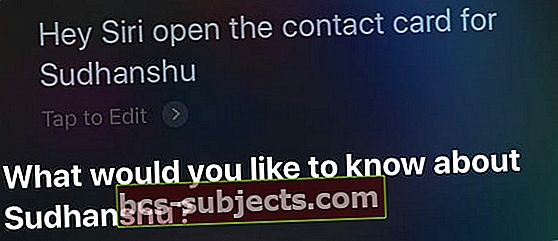 احصل على Siri لفتح بطاقة جهة الاتصال الخاصة بالاسم الذي أخطأ Siri في تفسيره
احصل على Siri لفتح بطاقة جهة الاتصال الخاصة بالاسم الذي أخطأ Siri في تفسيره - الرد "هذه ليست طريقة نطقك (أدخل الاسم)“
- يسألك Siri عن كيفية نطق الاسم بشكل صحيح
 دع Siri يعرف أنه ينطق اسمًا بشكل خاطئ
دع Siri يعرف أنه ينطق اسمًا بشكل خاطئ - نطق الاسم بشكل صحيح ببطء
- يوفر Siri خيارات بناءً على النطق الصحيح
- العب واختر أحد الخيارات
- إذا لم يكن أي من الخيارات صحيحًا ، فاضغط على أخبر سيري مرة أخرى وكرر الخطوات من 4 إلى 7 حتى تصبح صحيحة
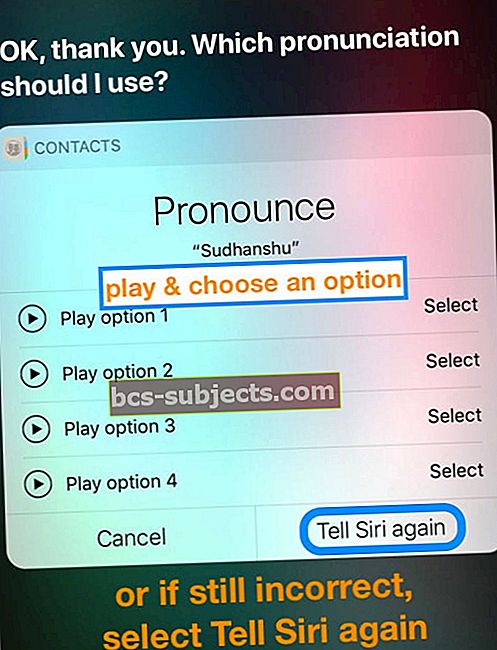 يعرض لك Siri خيارات النطق ، أو يمكنك المحاولة مرة أخرى باستخدام Tell Siri مرة أخرى
يعرض لك Siri خيارات النطق ، أو يمكنك المحاولة مرة أخرى باستخدام Tell Siri مرة أخرى
قم بهذه العملية لأي أسماء يتم نطقها بشكل خاطئ ، بما في ذلك الأسماء الأولى والأسماء الأخيرة وحتى الألقاب!
لماذا لا يستخدم Siri أو أي من تطبيقاتي أسماء العائلة؟
يعمل نظام iOS افتراضيًا على تشغيل الميزة Short Name ويعين الاسم الأول فقط على أنه الاسم الافتراضي. تتيح هذه الميزة ظهور المزيد من الأسماء على الشاشة عند الحاجة.
تنطبق إعدادات الاسم المختصر لنظام iOS على تطبيقات Apple مثل البريد والرسائل و FaceTime والهاتف وحتى بعض تطبيقات الطرف الثالث.
ولكن ماذا لو كان لديك الكثير من زملاء العمل أو الأصدقاء أو العائلة بنفس الاسم الأول؟ أو تريد أن تظهر الأسماء الأخيرة؟
الخبر السار هو أنه من السهل تخصيص هذه الميزة
- اذهب إلى الإعدادات> جهات الاتصال
- مقبض اسم قصير
- من القائمة ، حدد الخيارات المفضلة لديك ، مثل الاسم الأول واسم العائلة
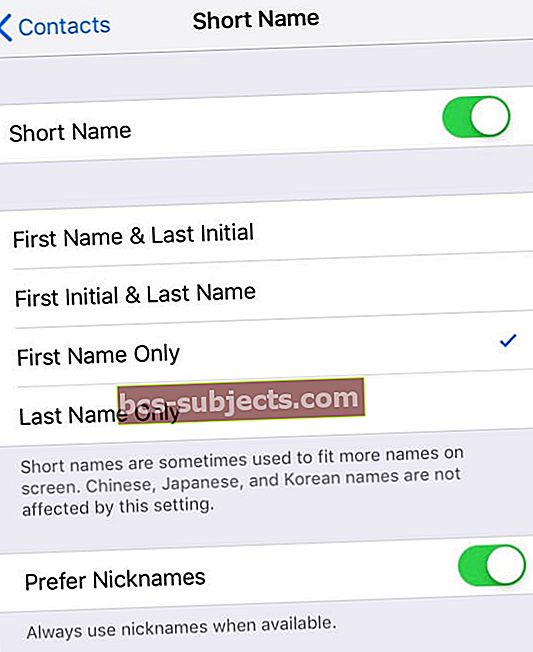 اختر خيارات نمط الاسم المختصر المفضل لديك
اختر خيارات نمط الاسم المختصر المفضل لديك
يمكنك أيضًا إيقاف تشغيل الاسم المختصر
عند إيقاف تشغيل Short Name ، تعرض تطبيقات Apple الأصلية الأسماء الأولى والأخيرة كما هو مدرج في تطبيق جهات الاتصال.
تضيف أي تطبيقات تابعة لجهات خارجية تستخدم تقصير اسم iOS كلاً من الاسم الأول والأخير إلى جهات الاتصال الخاصة بك.
هل ترى أحرفًا وأرقامًا غير صحيحة بدلاً من أسماء جهات الاتصال؟
تحدث هذه المشكلة غالبًا في حسابات Exchange.
قم بإيقاف تشغيل "تفضيل الألقاب" بالذهاب إلى الإعدادات> جهات الاتصال> الاسم المختصر> تفضيل الألقاب.

 اضغط على بطاقة جهة الاتصال الخاصة بك واختر تحرير لإضافة لقب أو اسم مستعار آخر
اضغط على بطاقة جهة الاتصال الخاصة بك واختر تحرير لإضافة لقب أو اسم مستعار آخر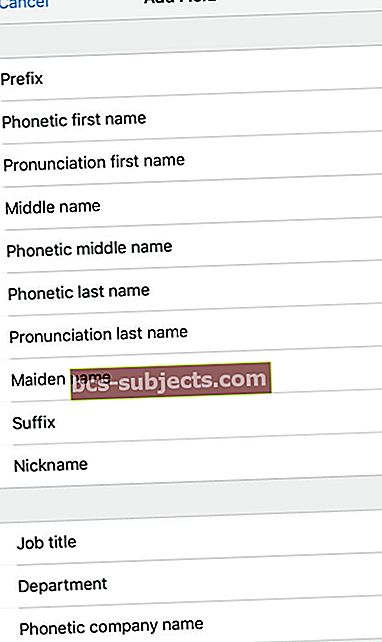 حدد نوع الاسم الإضافي أو المعلومات التي تقدمها في خيار إضافة حقل تطبيق جهات الاتصال
حدد نوع الاسم الإضافي أو المعلومات التي تقدمها في خيار إضافة حقل تطبيق جهات الاتصال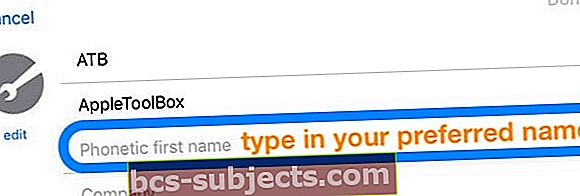 اكتب اسم الشهرة الخاص بك أو الاسم المفضل في الحقل الإضافي
اكتب اسم الشهرة الخاص بك أو الاسم المفضل في الحقل الإضافي اضغط على "x" لإزالة أي لقب أو اسم مفضل من تطبيق جهات الاتصال
اضغط على "x" لإزالة أي لقب أو اسم مفضل من تطبيق جهات الاتصال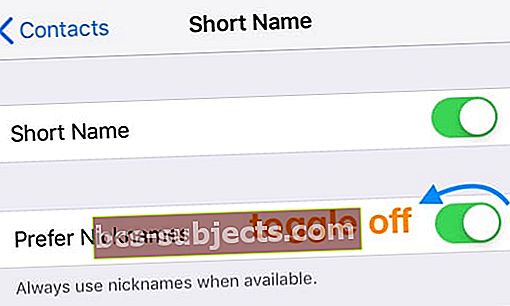 قم بإيقاف تشغيل جهاز iPhone الخاص بك باستخدام الأسماء المستعارة في تطبيق جهات الاتصال
قم بإيقاف تشغيل جهاز iPhone الخاص بك باستخدام الأسماء المستعارة في تطبيق جهات الاتصال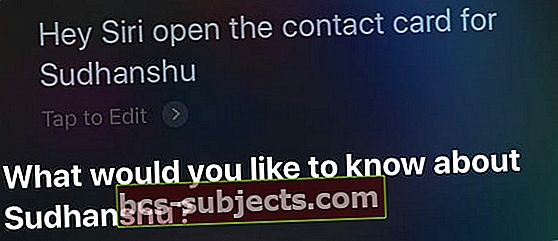 احصل على Siri لفتح بطاقة جهة الاتصال الخاصة بالاسم الذي أخطأ Siri في تفسيره
احصل على Siri لفتح بطاقة جهة الاتصال الخاصة بالاسم الذي أخطأ Siri في تفسيره دع Siri يعرف أنه ينطق اسمًا بشكل خاطئ
دع Siri يعرف أنه ينطق اسمًا بشكل خاطئ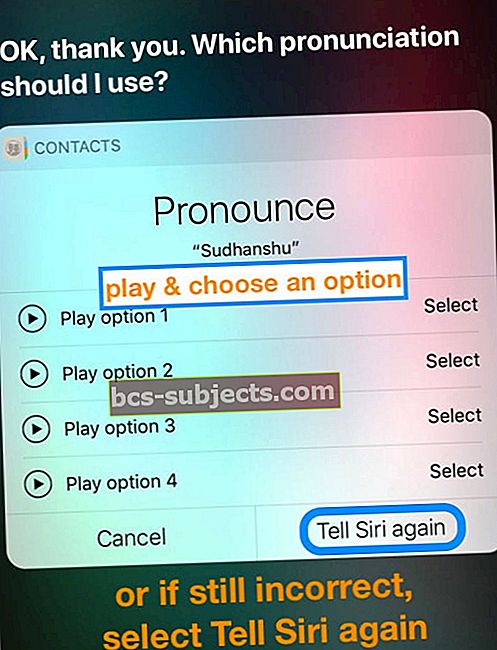 يعرض لك Siri خيارات النطق ، أو يمكنك المحاولة مرة أخرى باستخدام Tell Siri مرة أخرى
يعرض لك Siri خيارات النطق ، أو يمكنك المحاولة مرة أخرى باستخدام Tell Siri مرة أخرى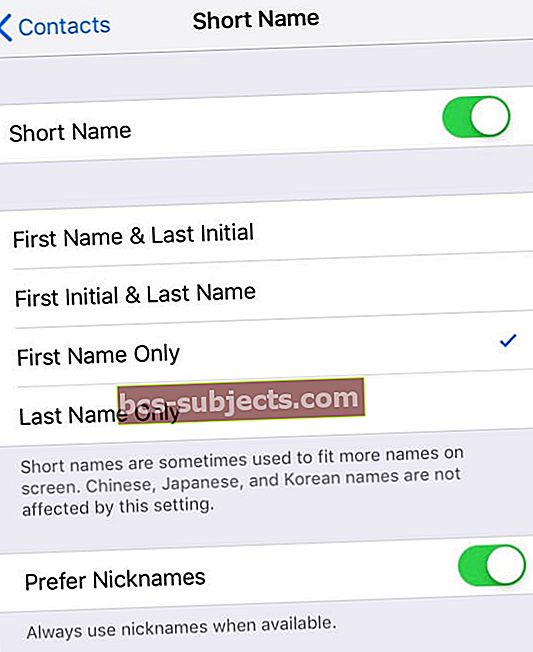 اختر خيارات نمط الاسم المختصر المفضل لديك
اختر خيارات نمط الاسم المختصر المفضل لديك
